6コンピュータにDVDをダウンロードするための最良の方法

DVDをコンピュータにダウンロードするにはどうすればよいですか? 友達にDVDをレンタルしたばかりの場合は、DVDコンテンツをコンピューターに抽出して、DVDプレーヤーやコンピューターなしで映画を楽しむことができます。 DVDをコンピュータにダウンロードする方法を学ぶ前に、ビデオ形式に特別な注意を払う必要があります。さまざまなビデオ形式をさまざまなデバイスで使用できるためです。 この記事では、DVDディスクを複数の形式のコンピューターにダウンロードするさまざまな方法について説明します。 要件に応じて適切なソリューションを選択するだけです。
方法1:DVDをコンピュータにダウンロードするためのオールインワンソリューション
ティパール DVD リッピング MP4、AVI、MOV、WMV、その他のオーディオフォーマットなど、多数のフォーマットのDVDをコンピュータにダウンロードする優れたDVDリッパーです。 また、最速のスピードでDVDをコンピュータにダウンロードすることもできます。また、トリミング、トリミング、ウォーターマークの追加などのビデオ編集をユーザに提供できるため、ビデオの内容を簡単にカスタマイズできますあなたの好み。
Tipard DVD Ripperを使ってDVDをコンピュータにダウンロードする方法
プログラムをダウンロードしてインストールする
Tipard DVD Ripperをダウンロードしてインストールすると、ソフトウェアを起動してDVDをコンピュータに挿入できます。 コンピュータがディスクを読み取ることができることを確認します。
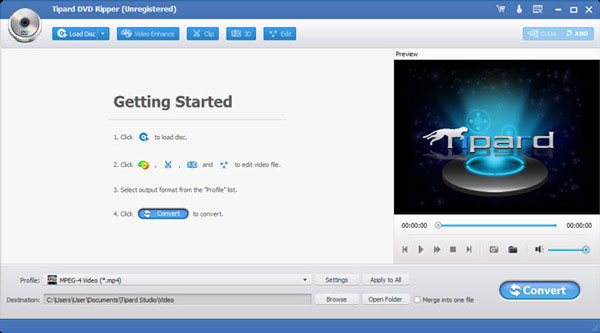
DVDディスクをプログラムにロードする
「ディスクのロード」ボタンをクリックするだけで、DVD ディスクをプレビューしたり、ビデオを最適な出力形式にさらに編集したりできます。
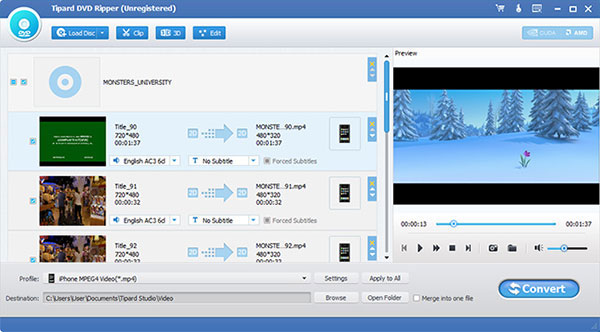
出力形式を選択する
「プロファイル」リストで、出力ファイルをMP4またはその他のビデオ形式として選択できます。 クイック検索ボックスに必要な形式をインポートできます。
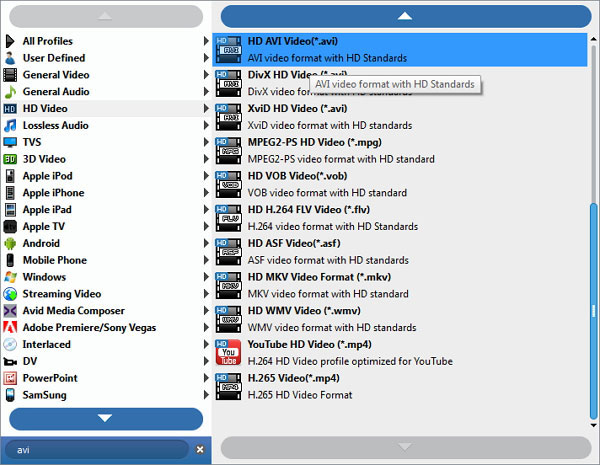
DVDをコンピュータにダウンロードする
「変換」ボタンをタップして、目的のフォーマットで DVD をコンピュータにダウンロードします。 XNUMX 分間待つだけです。 その後、コンピュータで映画や DVD コンテンツを楽しむことができます。
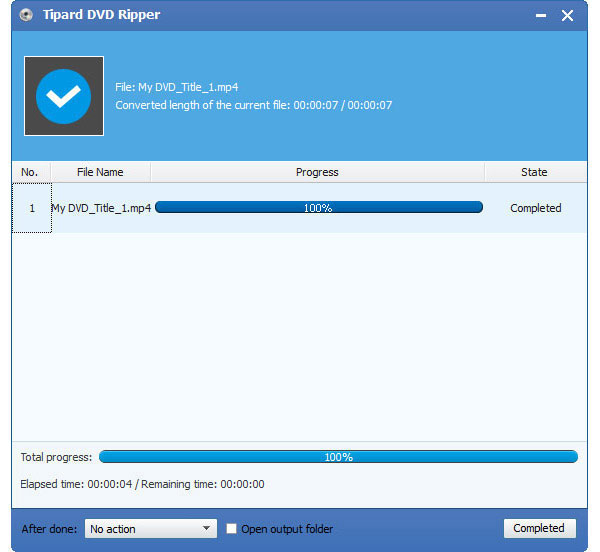
方法2:WinX DVD Ripperを使用してDVDディスクをコンピュータにダウンロードする
Windowsに基づいて、 WinX DVDリッパープラチナ あなたのコンピュータにDVDコンテンツをダウンロードする能力を所有しています。 同様に、DVDをMP4、AVI、WMV、MOVなどにリッピングすることもできます。ソフトウェアの支配的な機能は、4独自のDVDコピーモードを所有していることです。 また、あなたのコンピュータにあなたのものをDVDにダウンロードする速いスピードを持っています。 そして今すぐ無料でDVDを楽しむことができます。
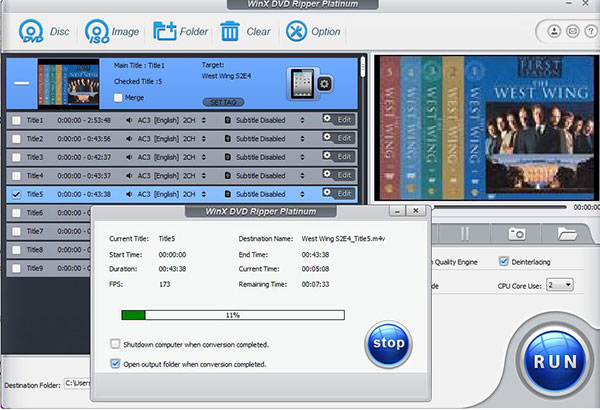
ステップ1: コンピュータにソフトウェアをダウンロードしてインストールします。 そして、あなたはコンピュータ上でプログラムを起動することができます。
ステップ2: ダウンロードしたいものをコンピュータにロードします。 「DVDディスク」と「フォルダ」ボタンをクリックするだけです。
ステップ3: 出力形式を選択します。 あなたは、DVDの情報についてファイルリストをチェックアウトする必要があります。
ステップ4: 出力のフォルダを選択します。 「参照」ボタンをクリックして保存先フォルダを決定します。
ステップ5: コンピュータにDVDファイルのダウンロードを開始します。 DVDファイルをビデオ形式に変換するには数分かかります。
方法3:非DRM保護DVDをコンピュータにダウンロードする
コピー防止方式がない場合、 ハンドブレーキ 保護されていないDVDをコンピュータにダウンロードし、MP4またはMKVの形式でコンピュータや他のデバイスにダウンロードする際のエキスパートである別のアプリケーションです。 Windows、Mac、Linuxと互換性があります。 以下では、あなたが相談するための指示が明確に紹介されます。
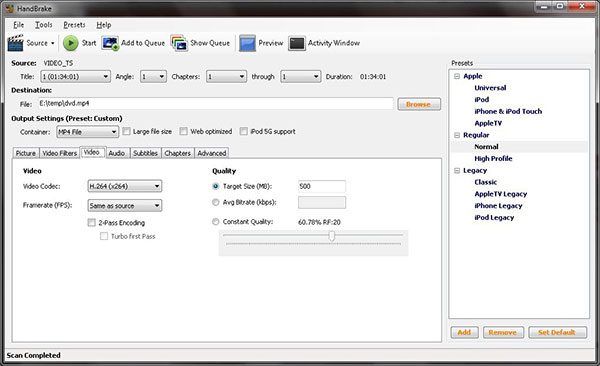
ステップ1: DVDを挿入します。 Handbrakeをダウンロードしてインストールした後、それを実行します。 ソフトウェアは自動的にDVDのタイトルをスキャンし、同時にあなたのプライマリタイトルを選択します。
ステップ2: 宛先フォルダーを選択します。 「参照」ボタンをクリックするだけで、DVD をコンピュータの宛先フォルダにダウンロードできます。 パソコンのドライブに十分な空き容量があることを確認してください。
ステップ3: 出力形式を選択します。 ほとんどのデバイスと互換性のあるMP4にDVDを保存することをお勧めします。 他の設定を調整して、コンピュータのビデオに最適な結果を得るだけです。
ステップ4: 「開始」ボタンをタップして、DVD ディスクをコンピュータにダウンロードします。 ムービーを別のデバイスに転送する前に、結果をプレビューしてください。
方法4:DVDとBlu-rayディスクをコンピュータにダウンロードする
Blu-rayディスクやDVDをコンピュータにダウンロードするために特別に設計された、 AnyDVDのHD あなたのための一般的なソリューションです。 Blu-rayディスクは、その高品質のHDビデオのために考慮されています。 DVDやBlu-rayディスクを挿入するたびに自動的に監視する簡単なツールです。 AnyDVD HDは常にバックグラウンドで動作し、余分なスペースとスペースを占めることはありません。
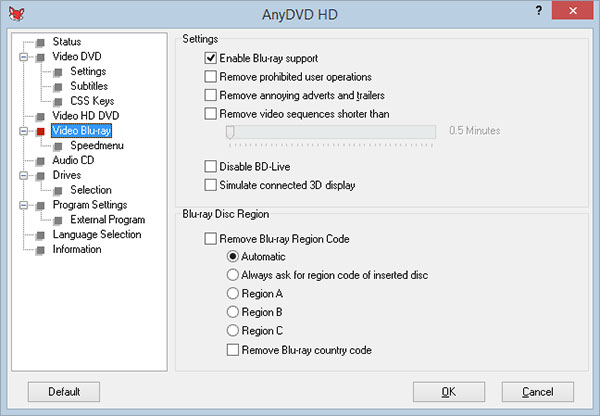
ステップ1: インストール後にDVDまたはBlu-rayディスクを挿入します。 アプリケーションがそれを識別するまでしばらく待ちます。 ディスクをプログラムにロードします。
ステップ2: 動画の保存先を選択します。 Blu-ray ドライブがある「ソース ディレクトリ」を参照します。
ステップ3: 「DVDのコピー」を押すことから始めます。 そして、DVD を ISO ファイルとしてコンピュータにダウンロードして、後でプレビューすることができます。
方法5:MKVとしてコンピュータにDVDビデオをダウンロードする
MakeMKV 制限なく再生することもできます。 DVDのものを、広範囲のMKVファイルに暗号化されたものからコンピュータにダウンロードするのは良いことです。 加えて、元の情報を大きく変更することはありません。 ほとんどすべてのプラットフォームでさまざまなプレーヤーに適しているため、心配する必要はありません。 に MakeMKVベータ あなたはそのすべての機能を体験することができます。
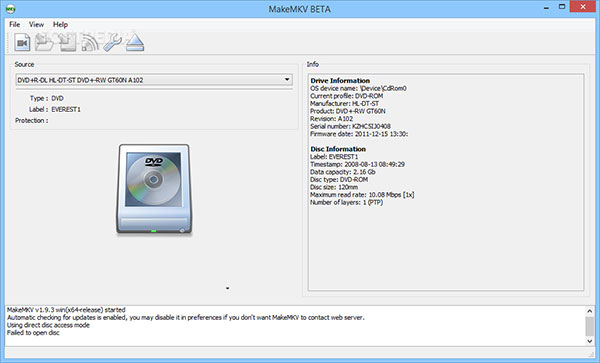
ステップ1: MakeMKVを起動します。 無料のMakeMKVは自社の公式サイトから入手できます。
ステップ2: ディスクを挿入します。 DVDをコンピュータにダウンロードするドライブを選択する必要があります。
ステップ3: オプティカルドライブのようなボタンをクリックします。 アプリケーションはディスクを自動的に識別し、選択したいものをスキャンすることができます。
ステップ4: コンピュータにDVDをMKV形式でダウンロードしてください。
方法6:簡単にコンピュータにDVDフォーマットをダウンロード
WonderFox DVDリッパープロ 主に、DVDのコンテンツをコンピュータにダウンロードしたいと望んでいる映画ファンを対象としています。 私たちはこのような状況に直面するかもしれません:あまりにも多くの部屋を占めているDVDが多すぎるため、簡単に損傷する可能性があります。 ソリューションの詳細を確認してください。
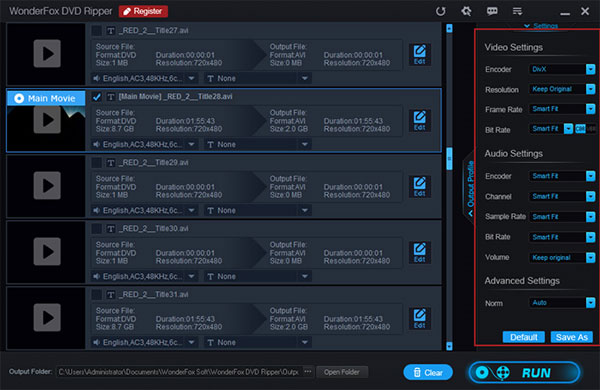
ステップ1: インストール後にソフトウェアを実行してください。 その後、DVDディスクをコンピュータにインポートしてプログラムを実行します。
ステップ2: DVDディスクとDVDドライブを選択してください。 その後、このツールは自動的にプライマリビデオファイルを認識します。
ステップ3: 必要な出力形式を選択します。 このソフトウェアは、スマートパラメータを使用して、DVDをコンピュータにコピーする際に、事前にユーザーにフレンドリーなインターフェイスを提供することができます。
ステップ4: 保存先フォルダを決定します。 次に、「実行」をクリックして、DVDをコンピュータにダウンロードするプロセスを開始します。
まとめ
多くの実用的で便利なソフトウェアを選択するには、その機能と機能の一般的なコマンドを使用する必要があります。その結果、コンピュータにDVDを簡単にダウンロードする方法を探すのに苦労する必要はありません。効率的に あなたは、ユーザーの好みに合った万能アプリケーションとみなされる理由で、Tipard DVD Ripperに頼ることができます。 うまくいけば、あなたは簡単にコンピュータにあなたのDVDファイルをダウンロードするのを助けるために見つけることができます。







